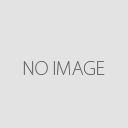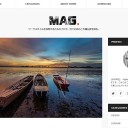リンク切れ自動チェックWordPressおすすめプラグインBroken Link Checkerインストール使い方

サイトの記事内でリンク設定することが多々ありますが、そのリンクを切れたまま放置しておくとSEO的に不利になるのはご存知ですか?リンク切れているのをチェックするのは大変ですよね。
Broken Link Checkerを導入すれば自動的にリンク切れを教えてくれますので今回はそのインストール方法と活用方法をお伝えします。
外部へのリンク、アフィリエイトリンクも同様ですが、販売中止になったり、リンク先が変わってもなかなか気が付かないものです。記事一つ一つを確認しながらリンクが切れていないかを記事数が増えて来たらとてもじゃありませんが、手作業では無理です。たとえやったとしても時間効率悪いです。
リンク切れても放置しておけばいいかというと、SEO的にはリンク切れ多数あると評価が下がります。あなたも経験あるはずですがリンク先サイトが表示されなかったら、あまりいい気持しないですよね。
リンク切れはユーザー視点でもがっかりさせてしまいますから、リンク切れは防ぎたいものです。
ワードプレスのプラグインにリンク切れをチェックしてくれるBroken Link Checkerというものがありますので、これをインストールすればリンク切れを定期的にチェックして教えてくれます。
これさえ導入すれば、わざわざ目視で記事一つ一つを定期的にチェックする必要ありません。効率もアップしますので、ぜひ導入してください。
Broken Link Checkerインストール
ダッシュボードのプラグインの新規追加をクリックして「Broken Link Checker」と入力し検索してください。
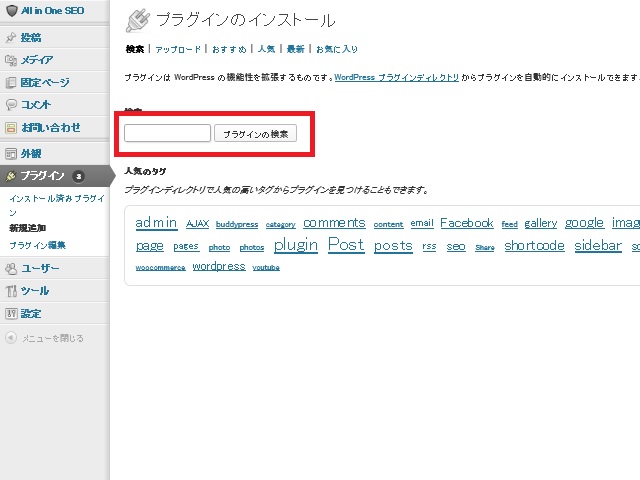
「Broken Link Checker」の「いますぐインストール」をクリックしてください。
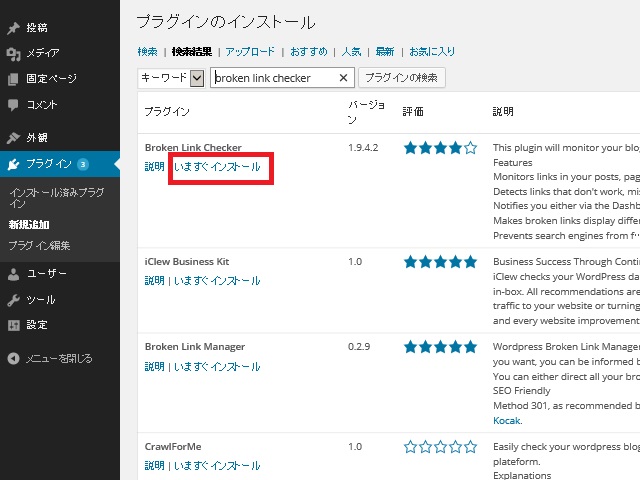
「プラグインを有効化」をクリックしてください。
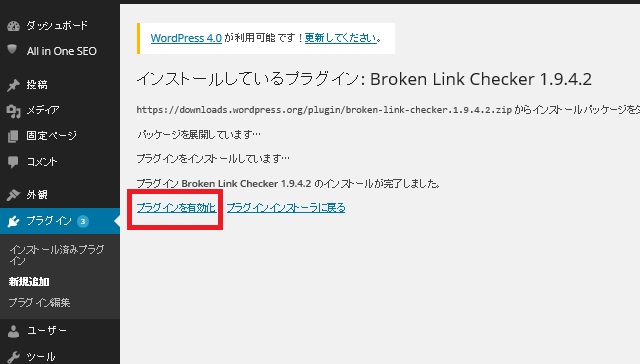
「プラグイン」一覧から「Broken Link Checker」の設定をクリックします。
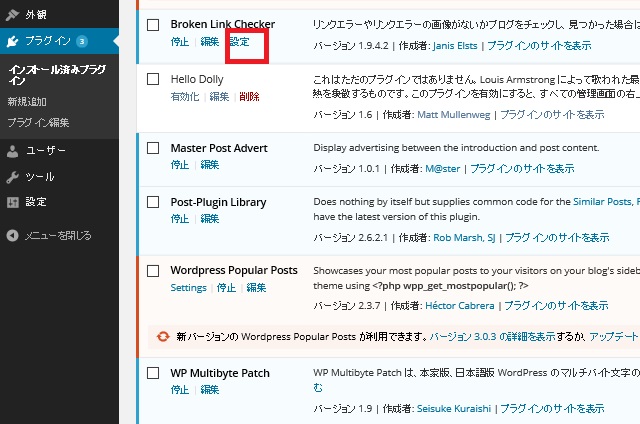
基本的には初期設定状態で大丈夫です。
チェック時間を変更したり、リック切れが発生した時に連絡する場合は設定してもかまいません。
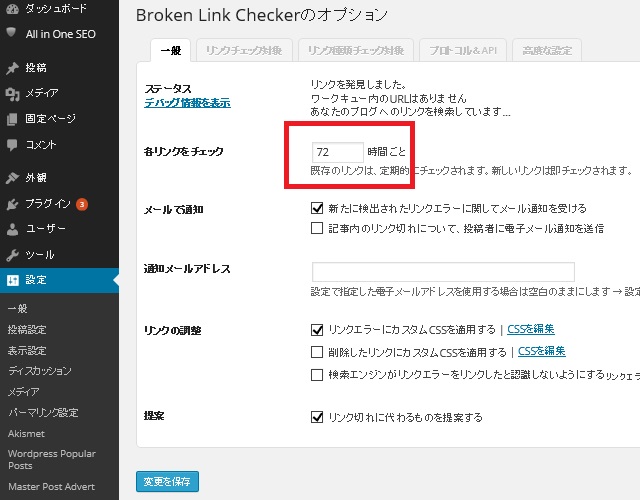
Broken Link Checker使い方
手動でリンク切れ発生した場合の対処方法はダッシュボードの「ツール」から「リンクエラーをチェック」をクリックしてください。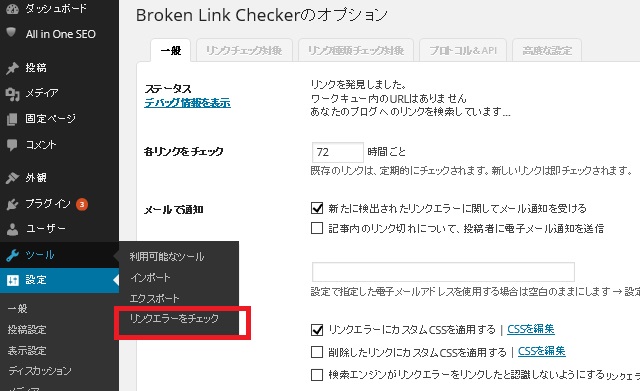
下記のようにリンクエラー発生しているリスト一覧が表示されます。
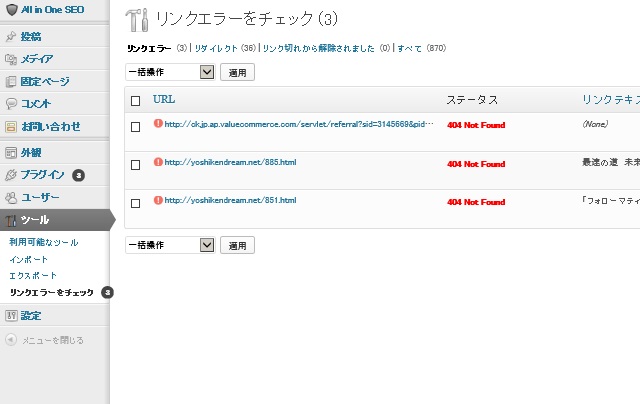
各エラーリンクにカーソルを合わせると下記のように「リンク編集」、「リンク解除」、「リンクエラーでない」、「リンク切れから解除」の4つが出てきます。
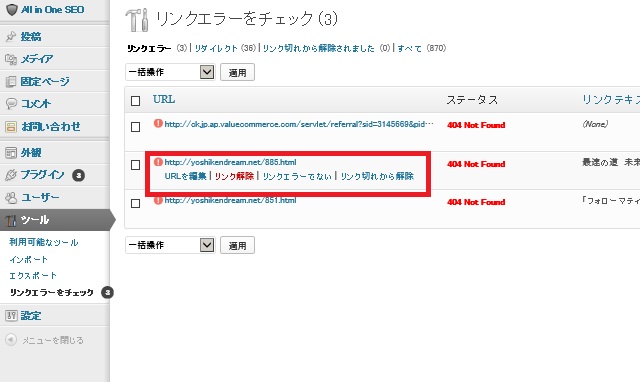
「リンク編集」をクリックすると下記のように編集画面が出てきますので、正しいリンクを入れ直す場合はこちらにURLを入れて「更新」すれば修正完了です。
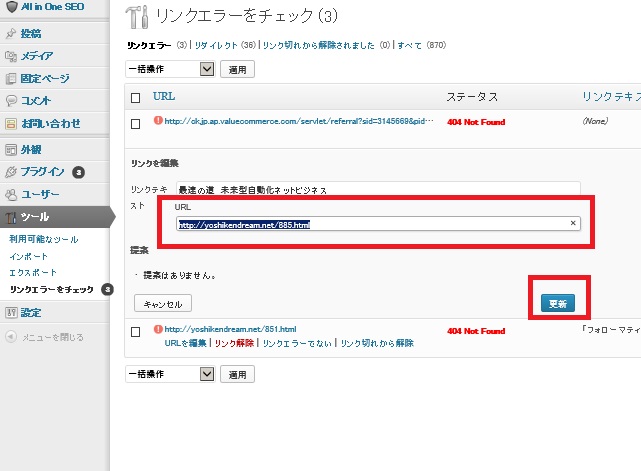
「リンク解除」を使うとリンクが記事から消えます。
「リンクエラーではない」は、タイム差などで時々正常リンクにもかかわらず表示された場合に使います。
「リンク切れからの解除」は、「リンク解除」したものを元に戻します。
Broken Link Checkerは、記事をチェックせずにリンクエラーを発見してくれます。機能的にも使いやすいので、時間、手間が省けたぶん記事書く時間に使えます。効率アッププラグインは導入していきましょうね。
WordPress魅力的なテンプレートTCDテーマに関する記事へ
内気で自信なく不安なあなたへ